
Mètode 1: Menú contextual "Explorer"
El mètode més fàcil de crear un document de text en Windows 7 és utilitzar el menú de context "Explorer". Com vostè sap, hi ha una funció separada anomenada "Crear", que serà necessària per al seu ús, i tot el procés és el següent:
- Feu clic dret en un lloc buit en qualsevol carpeta o fins i tot a l'escriptori. Després que aparegui el menú, el ratolí sobre "crear".
- Apareix un altre menú, en el qual l'element "Document de text" ha de ser seleccionat.
- Establir el nom per a ell i premeu ENTER per aplicar-lo. Ara pot fer doble clic al fitxer esquerra de l'ratolí per obrir-lo.
- Canviar el contingut i guardar tots els canvis a través de menú "Arxiu" o utilitzant la tecla Ctrl + S.
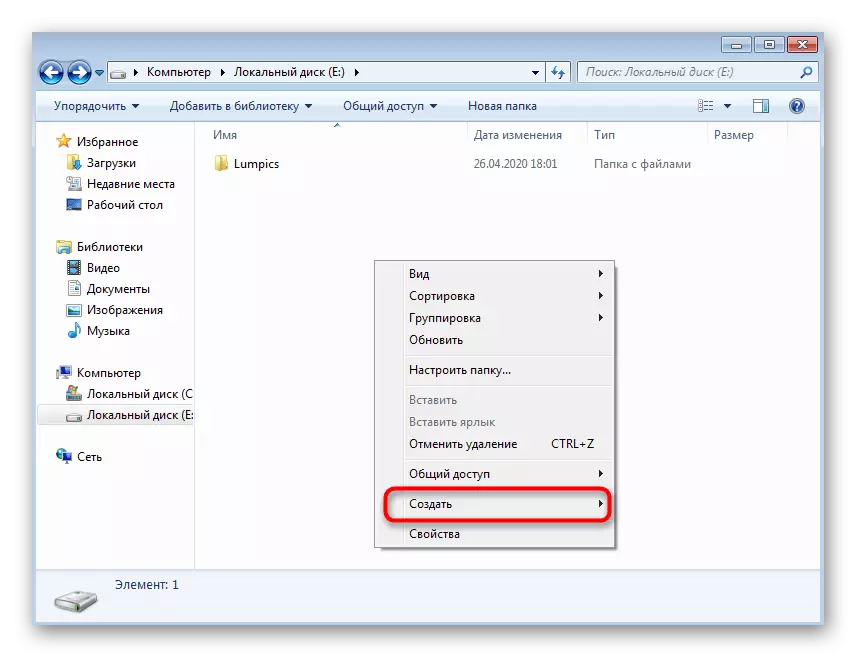

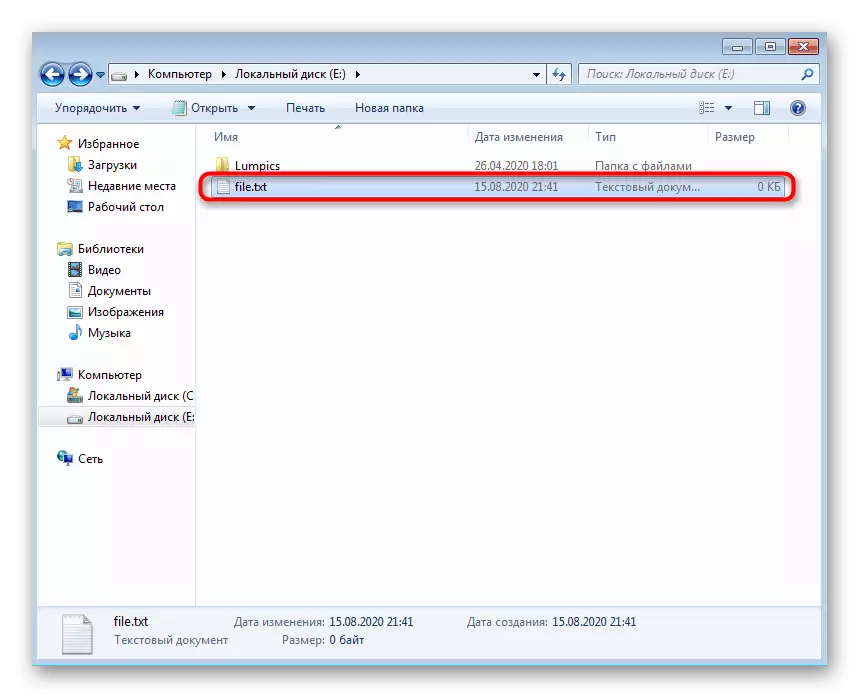
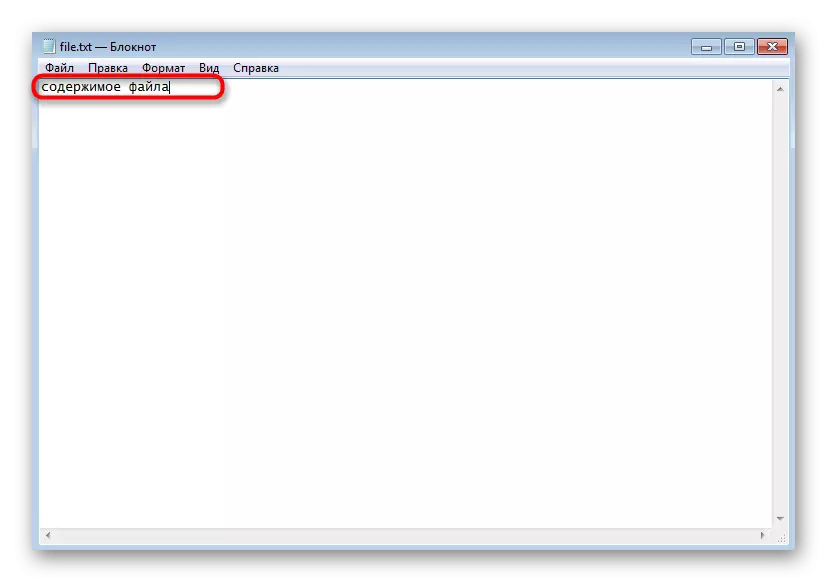
De la mateixa manera, es pot crear un nombre il·limitat de documents de text, editar, enviar-los a altres usuaris o ús per als seus propis fins.
Mètode 2: Programa de Bloc de notes
A l'considerar la forma anterior, ha d'haver notat que, per defecte el document de text creat s'obre a través de l'bloc de notes en què s'edita més. En conseqüència, es pot prescindir de l'menú de context de la "Explorer", simplement s'executa aquest programari i d'iniciar l'edició.
- Obriu el menú Inici i premi el botó esquerre de l'ratolí en el camp de cerca.
- Introduïu el nom de l'aplicació i executar a través dels resultats de cerca.
- Comenceu a introduir o inserir un text prèviament copiat.
- A l'acabar, trucar a menú Arxiu i seleccioneu "Guardar". En el seu lloc, es pot aplicar la norma combinació de tecles Ctrl + S.
- En el procés d'emmagatzematge, especifiqueu la ruta en què voleu afegir l'arxiu, a continuació, establir el nom i confirmi l'acció.

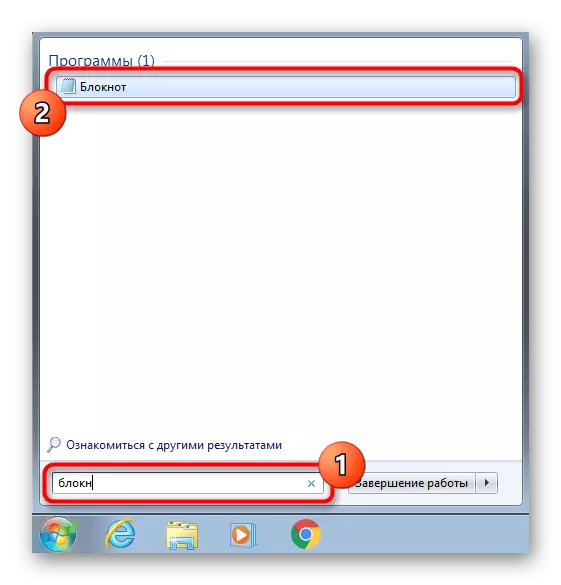


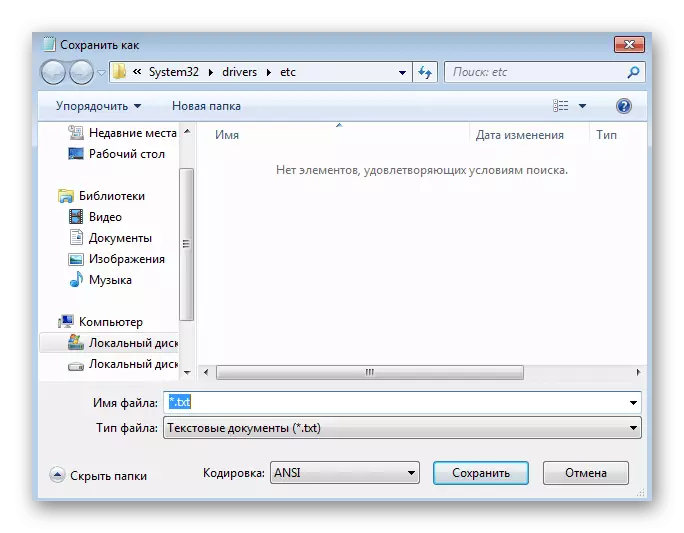
Si ho desitja, aquesta aplicació es pot treure a l'escriptori o en absolut segur a la barra de tasques.
Mètode 3: WordPad
WordPad és una versió més avançada de l'editor de text discutit anteriorment, que també està instal·lat per defecte a Windows 7 i és adequat per a la creació d'un document. L'algorisme d'actuacions pràcticament no canvia.
- A través del mateix menú "Inici", trobar WordPad i executar aquest programa. Si la vostra drecera es troba al vostre escriptori, podeu utilitzar-lo per obrir programari.
- Comenceu a editar el document mitjançant les opcions disponibles mitjançant la barra d'eines des de dalt.
- Obriu el menú i seleccioneu "Desa". La combinació ja familiar Ctrl + S també també funciona normalment.
- En l'obligatori, amplieu el menú "Tipus de fitxer", si el RTF estàndard no és adequat.
- Especifiqueu l'extensió adequada i, a continuació, introduïu el nom del document i seleccioneu un lloc adequat.





Mètode 4: "Cadena d'ordre"
El mètode que no s'adaptarà a tots els usuaris a causa de les especificitats de la implementació s'associa amb l'ús de la "línia d'ordres". Amb ell, podeu crear un document de text en qualsevol lloc i editar immediatament els seus continguts.
- Per començar, trobeu la "línia d'ordres" mateixa.
- Executeu-lo en nom de l'administrador de manera que quan utilitzeu l'ordre no tingui problemes d'accés.
- Introduïu la còpia CON C: File.txt, on C: és la ubicació del fitxer, i el fitxer.txt és el propi document de text. Premeu ENTER per confirmar l'ordre.
- Apareix una cadena buida on podeu introduir les lletres i els números immediatament que es col·locaran en un fitxer. No obstant això, considereu que el ciríl·lic no és compatible amb aquesta edició.
- Un cop hàgiu introduït tot el text, premeu Ctrl + Z per sortir del document.
- Torneu a prémer Retorn per confirmar l'operació. Si apareixia una nova línia "Fitxers copiats: 1, vol dir que totes les accions es van realitzar correctament.
- Aneu al camí anteriorment especificat i trobeu el mateix document allà.
- Obriu-lo i assegureu-vos que el contingut es mostra correctament.
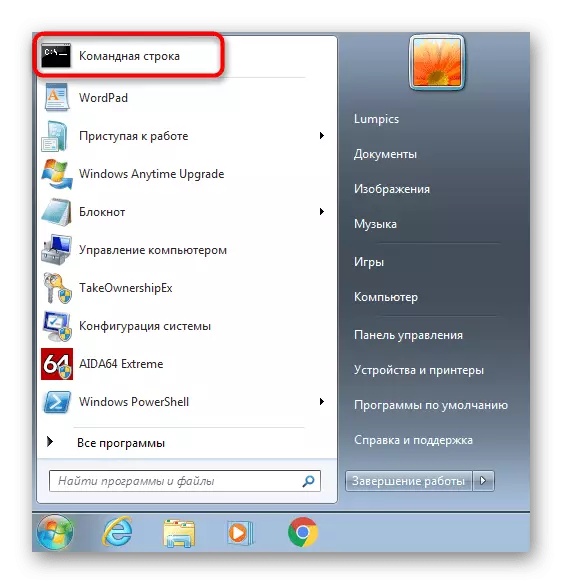
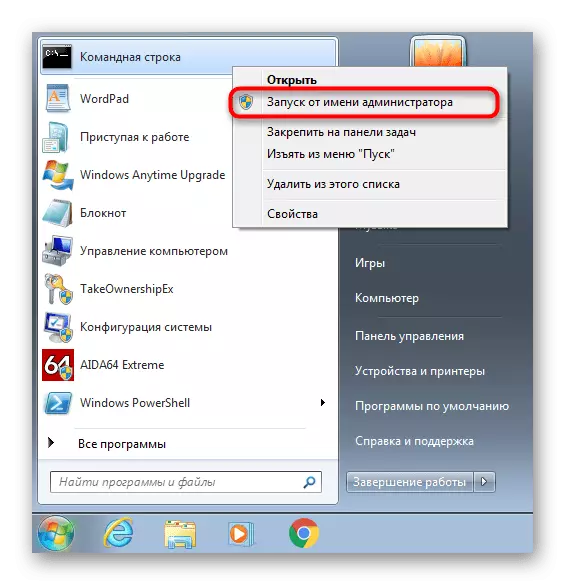

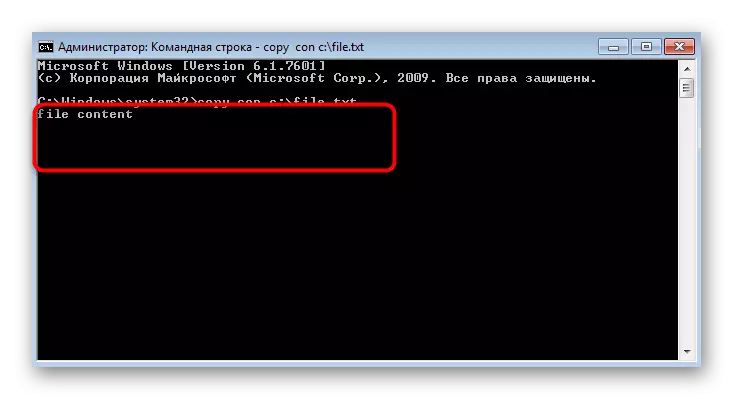


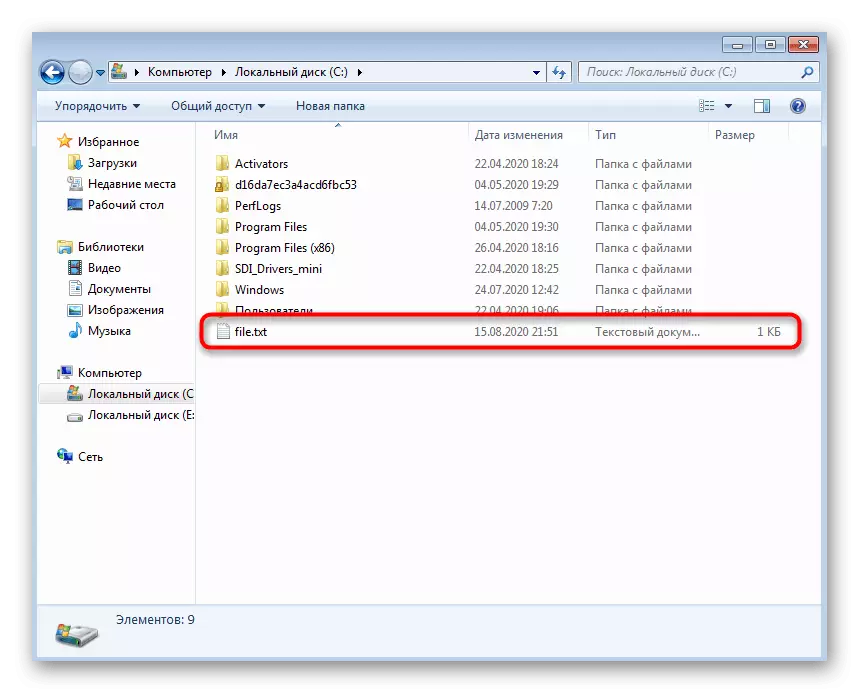
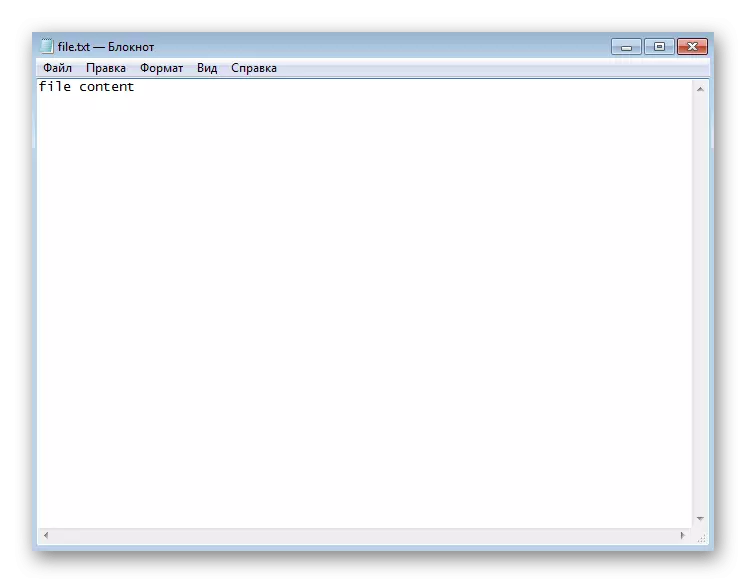
Mètode 5: editors de text de tercers
Gairebé tots els usuaris saben que hi ha editors de text de tercers des de desenvolupadors independents que també permeten crear diversos documents i tenir un gran conjunt d'eines auxiliars. De vegades, són molt millors que els fons estàndard, de manera que us aconsellem que conegueu la llista d'aquest programari en un article separat al nostre lloc web, i el principi d'interacció amb ells és pràcticament el que s'ha mostrat al mètode WordPad.
Llegiu-ne més: Editors de text per a Windows
